docker技术入门(2)

接上一篇文章
【容器技术】Docker容器技术入门(一)
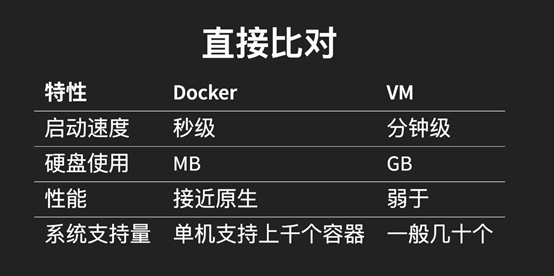
今天接着上次聊一聊有关Docker网络、数据存储相关的技术点
Docker网络模式
01
Dokcer 通过使用 Linux 桥接提供容器之间的通信,Docker的网络模式有四种
分别是以下四种模式
host 模式,使用--net=host 指定。
container 模式,使用--net=container:NAMEorID 指定。
none 模式,使用--net=none 指定。
bridge 模式,使用--net=bridge 指定,默认配置
host 模式
如果容器使用 host 模式,那么容器将不会获得一个独立的 Network Namespace,而是和宿主机共用一个 Network Namespace。容器将不会虚拟出自己的网卡与配置 IP 等,而是使用宿主机的 IP 和端口。就和直接跑在宿主机中一样。但是容器的文件系统、进程列表等还是和宿主机隔离的。
container 模式
这个模式指定新创建的容器和已经存在的一个容器共享一个 Network Namespace,而不是和宿主机共享。新创建的容器不会创建自己的网卡与配置 IP,而是和一个指定的容器共享 IP、端口范围等。同样,两个容器除了网络方面,其他方面仍然是隔离的。
none模式
此模式不同于前两种,Docker 容器有自己的 Network Namespace,但是,Docker容器没有任何网络配置。而是需要我们手动给 Docker容器添加网卡、配置 IP 等。
bridge 模式
此模式是Docker默认的网络设置,此模式会为每一个容器分配Network Namespace,并将一个主机上的Docker容器连接到一个虚拟网桥上。
运行容器
02
[root@centos7 ~]# docker run -d -P nginx #-d启动到后台运行
6135db66a7d7c1237901a79974f88f1079b3d467c14ce83fc46bc6b4eb8b3240
[root@centos7 ~]# docker ps
CONTAINER ID IMAGE COMMAND CREATED STATUS
PORTS NAMES
6135db66a7d7 nginx
"nginx -g 'daemon off" 33 seconds ago Up 31 seconds 0.0.0.0:32769->80/tcp, 0.0.0.0:32768->443/tcp gigantic_meitner
随机一个端口去自动映射80
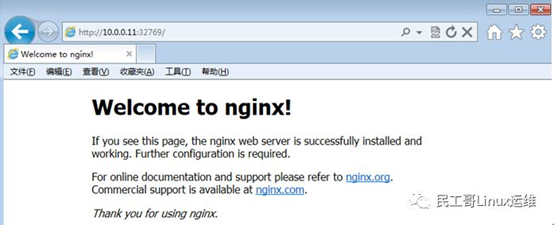
参数说明
docker -P 随机端口映射
docker -p 指定端口映射
-p hostport:containerport
-p ip:hostport:containerport
实例说明
[root@centos7 ~]# docker run -d -p81:80nginx
3ca9f847bebec3684952b0f2c081d31f84b9489de50b635246d9a592cc06d46c
[root@centos7 ~]# docker ps
CONTAINER ID IMAGE COMMAND CREATED STATUS PORTS NAMES
3ca9f847bebe nginx"nginx -g 'daemon off"8seconds ago Up
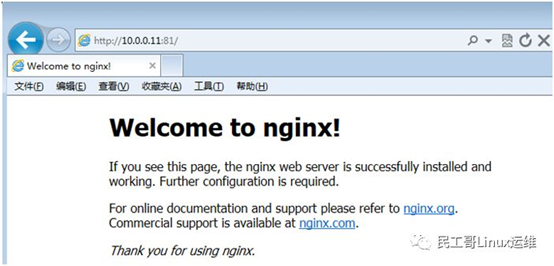
可以通过指定的端口来访问启动的容器服务
Docker数据存储
03
docker管理数据的方式有两种:
数据卷
数据卷容器
数据卷
数据卷是一个或多个容器专门指定绕过Union File System的目录,为持续性或共享数据提供一些有用的功能:
数据卷可以在容器间共享和重用
数据卷数据改变是直接修改的
数据卷数据改变不会被包括在容器中
数据卷是持续性的,直到没有容器使用它们
参数说明
-v /data直接将数据目录挂载到容器/data目录
-v src:dst 将物理机目录挂载到容器目录
实例操作
[root@centos7 ~]# docker run -it --name test-001 -v /data centos
[root@4578675314b9 /]# ls -l /data/
total 0
[root@centos7 ~]# docker ps
CONTAINER ID IMAGE COMMAND CREATED STATUS PORTS
NAMES
4578675314b9 centos "/bin/bash" 2 minutes ago Up 2 minutes test-001
[root@centos7 ~]# docker inspect 4578675314b9
"Mounts": [
{
"Name": "ab2f85f900a68813c4fdbf3b0fe88242247e7e8320bb75035b1367ab82804115",
"Source": "/var/lib/docker/volumes/ab2f85f900a68813c4fdbf3b0fe88242247e7e8320bb75035b1367ab82804115/_data",
"Destination": "/data", ##可以看出是将容器中的存储目录挂载到/data
"Driver": "local",
"Mode": "",
"RW": true,
"Propagation": ""
}
],
[root@centos7 ~]# cd /var/lib/docker/volumes/ab2f85f900a68813c4fdbf3b0fe88242247e7e8320bb75035b1367ab82804115/_data
###这是物理机的目录
[root@centos7 _data]# ll
total 0
[root@centos7 _data]# mkdir test
容器里查看数据
[root@4578675314b9 /]# cd /data/ ###这个是容器里的目录
[root@4578675314b9 data]# ll
total 0
drwxr-xr-x 2 root root 6 Apr 10 08:54 test
可以看出容器的数据目录下同样存在刚刚物理机创建的test目录
同样还可以使用下面的方法挂载
docker run -it -v /data1:/mnt
centos
#前者是物理机目录(挂载成功自动在物理机上创建此目录)后者是容器目录
[root@centos7 ~]# docker run -it -v /data1:/mnt centos
[root@425569ce9eef /]# cd /mnt/
[root@425569ce9eef mnt]# ll
total 0
[root@centos7 ~]# cd /data1/
[root@centos7 data1]# echo "hello">test.txt
[root@centos7 data1]# ll
total 4
-rw-r--r-- 1 root root 6 Apr 10 17:09 test.txt
[root@centos7 data1]# cat
test.txt
hello
检查容器目录是否有文件与内容
[root@425569ce9eef mnt]# ll
total 4
-rw-r--r-- 1 root root 6 Apr 10 09:09 test.txt
[root@425569ce9eef mnt]# cat test.txt
hello
[root@425569ce9eef mnt]# pwd
/mnt
[root@425569ce9eef mnt]# hostname
425569ce9eef
此种方法适合开发代码管理,代码目录直接挂载到容器中,修改WEB站点目录即可访问
docker run -it -v /data2:/opt:ro centos
#指定只读权限进行挂载
docker run -it -v /data2:/opt:rw centos
#指定读写权限进行挂载
docker run -it -v /root/file1:file1 centos
#挂载单个文件到容器目录
容器卷的方式
--volumes-from #使用其它容器的目录
[root@centos7 ~]# docker run -d --name mydocker -v /data centos
4f243ada709ee87d8f1e50bf13ab225c8dfd6b38f7dad97fa84ab0cb3d7d517b
[root@centos7 ~]# docker run -it
--name mynfs --volumes-from mydocker centos
[root@82a489adb07a /]# ll /data/
total 0
此时进入mydocker容器/data目录写入数据进行测试
[root@centos7~]# cd /var/lib/docker/volumes/8421a48b58337a30ac4750c06748e01a3f328bdc2fa3b945d7f9737d9bc1b002/_data
[root@centos7 _data]# ls
[root@centos7 _data]# echo "welcome to here">file
[root@centos7 _data]# ll
total 4
-rw-r--r-- 1 root root 16 Apr 10 17:34 file
再查看刚刚的容器中是否有数据
[root@82a489adb07a /]# hostname
82a489adb07a
[root@82a489adb07a /]# cd /data/
[root@82a489adb07a data]# ll
total 4
-rw-r--r-- 1 root root 16 Apr 10 09:34 file
[root@82a489adb07a data]# cat file
welcome to here
docker技术入门(2)的更多相关文章
- 赞一个 kindle电子书有最新的计算机图书可买了【Docker技术入门与实战】
最近对docker这个比较感兴趣,找一个比较完整的书籍看看,在z.cn上找到了电子书,jd dangdang看来要加油啊 Docker技术入门与实战 [Kindle电子书] ~ 杨保华 戴王剑 曹亚仑 ...
- Docker技术入门与实战 第二版-学习笔记-10-Docker Machine 项目-2-driver
1>使用的driver 1〉generic 使用带有SSH的现有VM/主机创建机器. 如果你使用的是机器不直接支持的provider,或者希望导入现有主机以允许Docker Machine进行管 ...
- Docker技术入门与实战 第二版-学习笔记-8-网络功能network-3-容器访问控制和自定义网桥
1)容器访问控制 容器的访问控制,主要通过 Linux 上的 iptables防火墙来进行管理和实现. iptables是 Linux 上默认的防火墙软件,在大部分发行版中都自带. 容器访问外部网络 ...
- Docker技术入门与实战第2版-高清文字版
Docker技术入门与实战第2版-高清文字版 下载地址https://pan.baidu.com/s/1bAoRQQlvBa-PXy5lgIlxUg 扫码下面二维码关注公众号回复100011 获取 ...
- Docker技术入门与实战
Docker技术入门与实战 下载地址https://pan.baidu.com/s/1bAoRQQlvBa-PXy5lgIlxUg 扫码下面二维码关注公众号回复100011 获取分享码 本书目录结 ...
- Docker技术入门与实战(文摘)
第一部分 基础入门 第1章 初识容器与Docker 第2章 核心概念与安装配置 第二部分 实战案例 第三部分 进阶技能 第四部分 开源项目
- Docker技术入门与实战 第二版-学习笔记-10-Docker Machine 项目-1-cli
Docker Machine 是 Docker 官方编排(Orchestration)项目之一,负责在多种平台上快速安装 Docker 环境 Docker Machine是一种工具,它允许你在虚拟主机 ...
- Docker技术入门与实战 第二版-学习笔记-8-网络功能network-1-单个host上的容器网络
Docker 中的网络功能介绍 Docker 允许通过外部访问容器或容器互联的方式来提供网络服务 1) 外部访问容器 容器中可以运行一些网络应用,要让外部也可以访问这些应用,可以通过 -p或 -P参数 ...
- docker技术入门(1)
1Docker技术介绍 DOCKER是一个基于LXC技术之上构建的container容器引擎,通过内核虚拟化技术(namespace及cgroups)来提供容器的资源隔离与安全保障,KVM是通过硬件实 ...
随机推荐
- Linux多IP配置
# ifconfig eth0:1 172.168.1.222
- python 提取目录中特定类型的文件
python使用‘os’和‘re’模块提取目录中特定类型的文件,这两个模都是安装python自带的,所以不需要安装. 思路: 使用os库lilstdir获取文件夹中的所有文件名,然后带上文件夹路径组合 ...
- 无法将文件“E:\NetWorkPace\Permission\packages\EntityFramework.6.1.1\lib\net45\EntityFramework.xml”复制到“bin\EntityFramework.xml”。对路径“bin\EntityFramework.xml”的访问被拒绝。
无法将文件“E:\NetWorkPace\Permission\packages\EntityFramework.6.1.1\lib\net45\EntityFramework.xml”复制到“bin ...
- typescript_类
//类的定义 class Animal{ id:string;//默认访问修饰符为 public : 类本身.子类.类外部可访问 public name:string; // public : 类本身 ...
- python(open文件读取)
一.open文件读取 1.open('file','mode')打开一个文件 file 要打开的文件名,需加路径(除非是在当前目录) mode 文件打开的模式 需要手动关闭close 2.with o ...
- ASP.NET 取得 Request URL 的各个部分和通过ASP.NET获取URL地址的方法
网址:http://localhost:1897/News/Press/Content.aspx/123?id=1#toc Request.ApplicationPath / Request.Phys ...
- Android笔记(六十)Android总结:四大组件——BroadcastReceiver篇
什么是BroadcastReceiver BroadcastReceiver是Android体系的四大组件之一,本质上是一种全局的监听器,用于监听系统全局的广播消息,正式因为其本质为全局监听,因此可以 ...
- 二进制安装docker-18.06.3-ce
二进制安装docker 1,下载 https://download.docker.com/linux/static/stable/x86_64/docker-18.06.3-ce.tgz 2,解压, ...
- 渗透之路基础 -- 跨站伪造请求CSRF
漏洞产生原因及原理 跨站请求伪造是指攻击者可以在第三方站点制造HTTP请求并以用户在目标站点的登录态发送到目标站点,而目标站点未校验请求来源使第三方成功伪造请求. XSS利用站点内的信任用户,而CSR ...
- SUSE 12安装详解
1.部署步骤 1.1.启动安装程序 在启动页面上选择Installation,然后按Enter键,这将载入SUSE Linux服务器安装程序并以普通模式安装. 1.2.选择安装语言 Language和 ...
